在现代API开发中,开发者常常需要在不同的网络环境中进行工作。有时,由于网络连接不稳定或其他原因,开发者可能无法访问在线服务。对于这种情况,Postman提供了Scratch Pad功能,使用户能够在离线状态下构建和发送API请求。虽然Scratch Pad已被弃用,但了解其使用方法仍然对那些在旧版本中工作的用户非常重要。本文将详细介绍如何在Postman的Scratch Pad中离线构建和发送请求,帮助开发者充分利用这一工具。
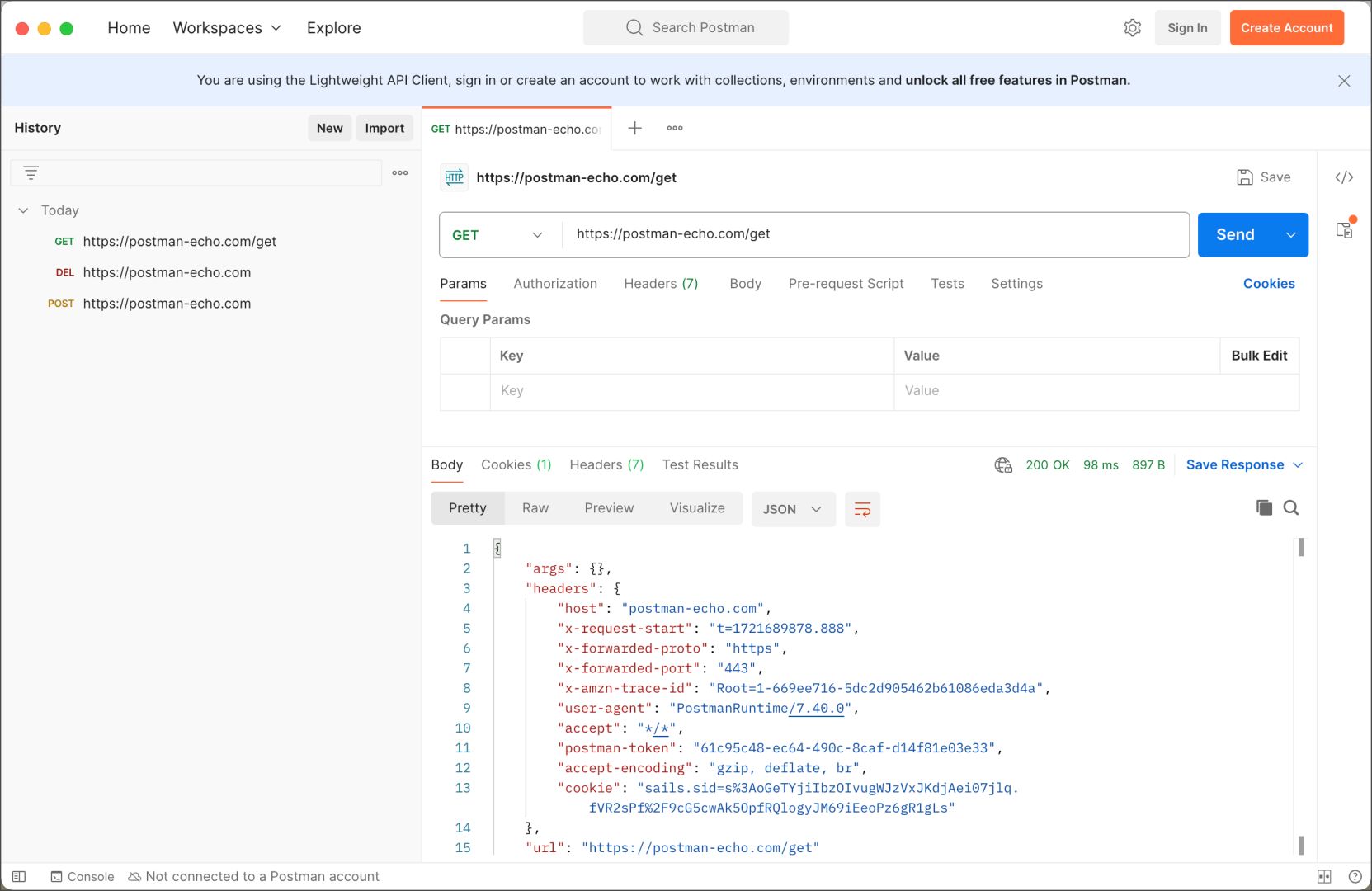
什么是Scratch Pad?
Scratch Pad是Postman桌面应用程序中的一个功能,允许用户在未登录或没有网络连接的情况下创建和发送API请求。所有在Scratch Pad中进行的操作都存储在本地,不会与Postman在线同步。这意味着即使在没有网络的情况下,用户依然可以创建集合、发送请求和查看历史记录等。
然而,需要注意的是,Scratch Pad在Postman v10.18及更高版本中已不再可用,且不再接受任何支持或更新。因此,建议用户尽快转向轻量级Postman API客户端。
如何访问Scratch Pad
如果您使用的是较旧版本的Postman并且未登录或连接到Postman,您可以通过以下步骤访问Scratch Pad:
1. **打开Postman桌面应用程序**:启动Postman应用程序,您将看到一个全局横幅,指示您已在Scratch Pad中。
2. **登录Postman**:如果您已登录并希望转到Scratch Pad,可以选择标题中的设置图标,然后选择Scratch Pad。
如果您使用的是Postman v10.18及更高版本,则无法访问Scratch Pad。在这种情况下,您将被提示登录、注册Postman帐户或切换到轻量级Postman API客户端。
Scratch Pad的主要功能
在Scratch Pad中,您可以执行以下操作:
1. 创建和管理请求
在Scratch Pad中,您可以创建新的HTTP请求或WebSocket请求。通过简单的界面,您可以设置请求的URL、方法和参数。完成后,您可以发送请求并查看响应。
2. 查看请求历史记录
Scratch Pad会记录您发送的所有请求的历史。您可以随时查看这些请求,方便您重用和编辑。
3. 编写和执行脚本
在Scratch Pad中,您可以编写和执行响应后脚本。这对于进行自动化测试和验证API响应非常有用。
4. 导出集合和环境
虽然Scratch Pad不支持批量导出,但您可以单独导出集合和环境到本地文件。这使得在需要时能够保存和迁移重要数据。
5. 编辑文档
在Scratch Pad中,您可以编辑集合或请求的文档,以便更好地记录API的使用方法和参数说明。
从Scratch Pad迁移数据到工作区
虽然Scratch Pad提供了离线工作的便利,但如果您希望与团队协作或使用更高级的功能,您需要将数据迁移到Postman工作区。
1. 登录Postman
确保您已连接到Postman并登录。如果没有帐户,您可以选择注册一个新的Postman帐户。
2. 切换到工作区
通过选择标题中的“工作区”选项,您可以切换到工作区。在工作区中,您可以组织和管理API请求,与团队成员协作。
3. 迁移数据
在登录后,您可以将Scratch Pad中的所有集合、环境和请求历史记录迁移到工作区。要执行此操作,请选择标题中的设置图标,点击“设置”,然后选择“数据”选项卡,最后选择“迁移数据”。选择要迁移数据的工作区后,点击“移动数据”。
导出和导入Scratch Pad数据
如果您不再具有Scratch Pad访问权限,系统将提示您将数据导出到本地文件。您可以将这些文件导入到工作区中。
导出数据
要导出Scratch Pad中的数据,请在Scratch Pad界面中选择要导出的集合或环境,然后选择导出选项。您将获得一个本地文件,保存了所选数据。
导入数据
要将导出的Scratch Pad数据导入到工作区中,您需要登录并切换到工作区。在侧边栏中选择“导入”,然后拖动导出的文件进行导入。
总结
Scratch Pad为Postman用户提供了一种便捷的方式来离线构建和发送API请求。尽管它在新版本中已被弃用,但了解其功能和使用方法对仍在使用旧版本的用户来说仍然是有价值的。随着Postman的发展,建议用户尽快转向轻量级Postman API客户端,以便在离线状态下继续高效工作。通过合理利用Postman的功能,开发者可以更好地管理API请求,提高工作效率。

